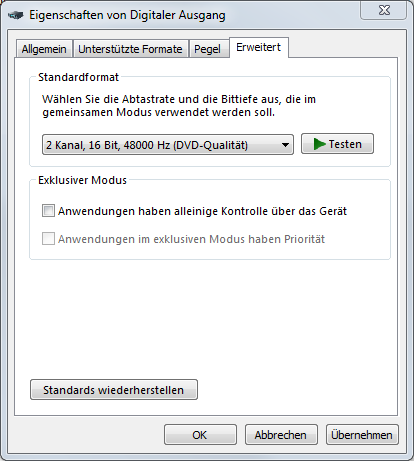Der Studio Controller 8 verwendet für die Audioausgabe die Core Audio Schnittstellen von Microsoft Windows. Diese erlauben ein Wiedergabegerät auf zwei Arten zu verwenden:
•Exclusive Mode: Das Gerät kann gleichzeitig nur von einer Anwendung verwendet werden (für Playlist und Spontanjingles empfohlen).
•Shared Mode: Im Shared Mode können mehrere Anwendungen ein Wiedergabegerät gleichzeitig nutzen (i.d.R. für PFL genutzt).
Wiedergabegeräte unter Windows konfigurieren
Beide Arten bedingen dass die Wiedergabegeräte unter Windows entsprechend konfiguriert sind:
1)Rechtsklick auf das Lautsprechersymbol in der Taskleiste.
2)Klick auf "Wiedergabegeräte".
3)Sicherstellen dass die für den Studio Controller vorgesehenen Wiedergabegeräte nicht als Standardgerät definiert sind.
4)Das erste Wiedergabegerät auswählen und auf "Eigenschaften" klicken, dann das Register "Erweitert" anzeigen.
5)Abhängig vom Modus in dem das Gerät im Studio Controller betrieben wird folgende Einstellungen prüfen bzw. vornehmen.
a)Für den Exklusiven Mode:
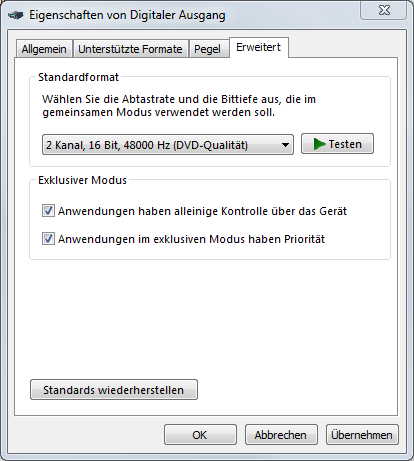
i)Das Standardformat auf 2 Kanal, 16 Bit, 48000Hz einstellen (ist bei einigen Karten im Exklusiven Mode nicht nötig).
ii)Im Abschnitt "Exklusiver Modus" beide Optionen aktivieren (ist i.d.R. so voreingestellt).
i)Das Standardformat auf 2 Kanal, 16 Bit, 48000Hz einstellen.
ii)Im Abschnitt "Exklusiver Modus" die erste Option deaktivieren (deaktiviert auch die zweite).
6)Punkt 4 und 5 für alle Geräte wiederholen.
Bemerkung: Die Bittiefe des Standardformates muss nicht zwingend 16 Bit sein. Die Anzahl Kanäle und die Samplerate müssen hingegen genau so angegeben werden (2 Kanäle / 48kHz).
Siehe auch